电脑创建WiFi热点的步骤是什么?
66
2024-12-24
网络已经成为我们生活中不可或缺的一部分,而网络适配器则是连接我们设备与网络的关键。然而,有时我们可能会遇到一个棘手的问题,就是在设备上找不到WiFi选项。这个问题可能会令人沮丧,但幸运的是,我们可以采取一些简单的步骤来解决它。本文将为您提供解决此问题的详细指南。
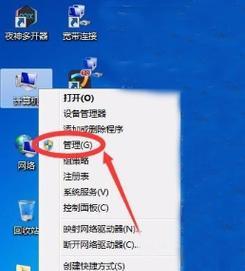
一检查设备是否已开启WiFi
确保您的设备已经开启了WiFi选项。您可以通过查看设备的设置菜单来确认。如果设备上没有WiFi选项,请继续阅读以下解决方案。
二检查网络适配器驱动程序
网络适配器驱动程序可能会导致WiFi选项消失。打开设备管理器并找到网络适配器,检查是否有任何警告标志。如果有,右键点击网络适配器并选择“更新驱动程序”。如果没有警告标志,可以尝试卸载并重新安装驱动程序来修复可能的问题。
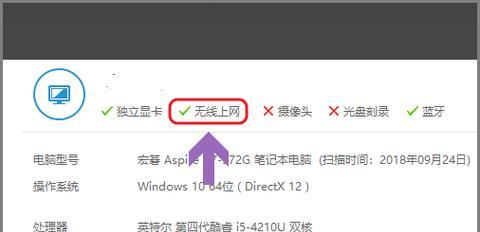
三重置网络设置
有时候,网络设置可能会出现问题,导致WiFi选项消失。在设备的设置菜单中,找到“网络和互联网”选项,并选择“重置网络设置”。这样做将恢复默认的网络配置并解决可能的问题。
四检查飞行模式
飞行模式可能会禁用设备的WiFi功能。确保您的设备没有处于飞行模式,您可以在设备的设置菜单中找到并关闭飞行模式选项。
五检查硬件开关
某些设备具有硬件开关来控制WiFi功能。检查您的设备上是否有这样的开关,并确保它处于打开状态。有时候,这个开关被意外关闭,导致WiFi选项消失。
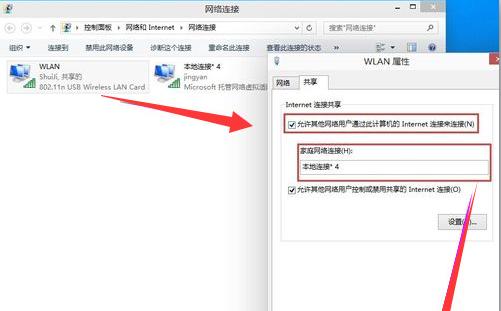
六运行网络故障排除
您可以运行设备的网络故障排除程序来诊断和修复可能的网络适配器问题。在设备设置菜单中找到“网络和互联网”选项,并选择“故障排除”来启动此程序。
七重启设备
尝试简单地重启设备,这有时可以解决临时的网络适配器问题。关闭设备并等待几分钟,然后再重新启动。
八联系技术支持
如果您尝试了以上所有方法,但问题仍然存在,那么您可以考虑联系设备制造商或技术支持寻求进一步的帮助和指导。
九升级操作系统
有时,旧版本的操作系统可能会导致网络适配器问题。尝试升级您的操作系统到最新版本,并查看是否解决了WiFi选项消失的问题。
十使用外部WiFi适配器
如果您尝试了所有方法仍无法解决问题,那么可以考虑使用外部WiFi适配器作为替代解决方案。这样,您可以通过插入外部适配器来连接到网络。
十一检查路由器设置
有时,路由器的设置可能会导致设备上的WiFi选项消失。尝试在设备中连接到另一个WiFi网络,如果成功连接,则说明问题可能出现在路由器设置上。
十二更新固件
某些设备可能需要更新固件才能解决网络适配器问题。请访问设备制造商的官方网站,查找并下载最新的固件更新,并按照说明进行安装。
十三清除缓存
清除设备上的缓存文件可能有助于解决网络适配器问题。在设备的设置菜单中找到“存储”选项,并选择清除缓存来执行此操作。
十四重置设备
如果所有其他方法都无法解决问题,您可以考虑重置设备到出厂设置。请注意,此操作将删除所有设备上的个人数据,请确保提前备份重要数据。
十五
尽管没有WiFi选项可能会给我们带来困扰,但请记住,有很多解决方法可供尝试。从检查设备设置到更新驱动程序和固件,这些方法应该能够帮助您解决网络适配器问题,并恢复WiFi选项。如果问题仍然存在,不要犹豫联系技术支持获取进一步的帮助。祝您早日解决问题,享受畅快的网络体验!
版权声明:本文内容由互联网用户自发贡献,该文观点仅代表作者本人。本站仅提供信息存储空间服务,不拥有所有权,不承担相关法律责任。如发现本站有涉嫌抄袭侵权/违法违规的内容, 请发送邮件至 3561739510@qq.com 举报,一经查实,本站将立刻删除。